重置电脑win11黑屏了咋办 win11重置电脑后黑屏怎么办

win11重置电脑后黑屏怎么办
解决方法一:
1、同时按下【Ctrl+Shift+Esc】快速打开“任务管理器”。

2、如果能打开任务管理器,点击“运行新任务”。
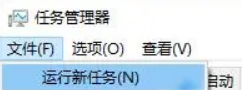
3、输入“explorer.exe”回车,桌面重新加载。等待加载完毕看看能否恢复正常。
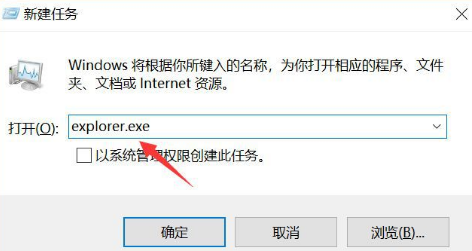
解决方法二:
如果是系统文件有问题导致黑屏,那么是打不开任务管理器的,需要重新安装一个合适的win11,使用可靠的工具进行安装。在能进入桌面的前提下,使用在线重装的方法,步骤可以参考:电脑重装系统教程。
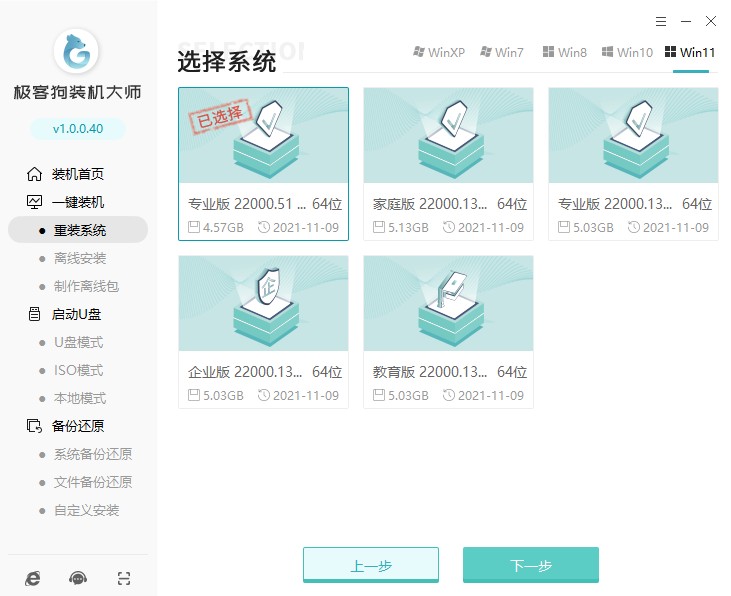
如果是黑屏进不去,那么就只能使用u盘来安装。你需要在其它电脑上,打开浏览器下载本站的重装系统工具,制作u盘启动盘。然后插入u盘启动盘到黑屏故障的电脑,进行设置u盘启动重装系统。
具体的u盘重装系统步骤,请打开本站,在“u盘教程”栏目下找到相关教程。

以上是,win11重置电脑后黑屏怎么办的一些相关解决方法。在面对重置电脑后出现黑屏问题时,不要慌张,也不要放弃希望。尽管黑屏问题可能令人沮丧,但我们有许多方法可以尝试来解决它。比如先重启试试看,如果不起作用,可以考虑使用安全模式修复系统或重装系统解决,具体的操作方法如教程所示,希望能够帮助到大家。
原文链接:https://www.jikegou.net/cjwt/2609.html 转载请标明
极客狗装机大师,系统重装即刻简单
一键重装,备份还原,安全纯净,兼容所有

